برنامج لتقطيع الفيديو - كيف تقطيع فيديو AVI؟
- الصفحة الرئيسية
- دعم
- حلول عن Video Editor Pro
- برنامج لتقطيع الفيديو – كيف تقطيع فيديو AVI؟
ملخص
عندما تريد تقصير مقطع فيديو AVI طويلًا وتحميل الجزء الأكثر إثارة فقط على مواقع مشاركة الفيديو، فستحتاج إلى قص الجزء غير المرغوب فيه من الفيديو الأصلي. ثم كيفية تقطيع فيديو AVI في خطوات بسيطة وحذف الجزء غير المرغوب فيه؟ سوف يوصي المقال برنامج لتقطيع الفيديو AVI مفيد لك.
عندما نقوم بتحميل مقاطع الفيديو على منصات مشاركة الفيديو، نظرًا لأن بعض مقاطع فيديو AVI تحتوي على بعض الأقسام أو الإعلانات التي لا معنى لها، فإن ملفات الفيديو هذه كبيرة جدًا، لا تأخذ مساحة تخزين كبيرة فحسب، بل تفشل أيضًا في التحميل والمشاركة بسبب فترة طويلة جدًا. بعد ذلك، سنحتاج إلى تقطيع الأجزاء غير المرغوب فيها من مقاطع الفيديو وترك فقط النقاط البارزة باستخدام برنامج لتقطيع الفيديو AVI.

1. استخدم برنامج لتقطيع الفيديو – Renee Video Editor Pro لتقطيع فيديو AVI

تسجيل الشاشة تسجيل الشاشة وتسجيل الصوت من الكمبيوتر أوالميكروفون. يقدم خطة التسجيل الشاشة التلقائي.
إعدادات متقدمة لتسجيل الشاشة يمكن للمستخدمين تسجيل الشاشة حسب الرغبة وتخصيص وقت التسجيل، إعداد حجم النافذة ودقة ومعدل الإطار وتعيين تأثيرات خاصة للماوس.
تحويل التنسيق دعم تحويل مقاطع الفيديو والصوت إلى صيغ مختلفة.
تخصيص وضع الضغط دعم تشفير وحفظ الفيديو والصوت.
تحرير الفيديو دمج، اقتصاص، تدوير، قطع وتحويل الفيديو بسهولة. يمكنه إضافة ترجمات وموسيقى الخلفية، وصنع الافتتاح والنهاية للفيلم، إضافة علامات مائية ومجموعة متنوعة من تأثيرات والخ.
تسجيل الشاشة تسجيل الشاشة وتسجيل الصوت من الكمبيوتر أوالميكروفون.
تحويل التنسيق دعم تحويل مقاطع الفيديو والصوت إلى صيغ مختلفة.
تحرير الفيديو دمج، اقتصاص، تدوير، قطع وتحويل الفيديو بسهولة.
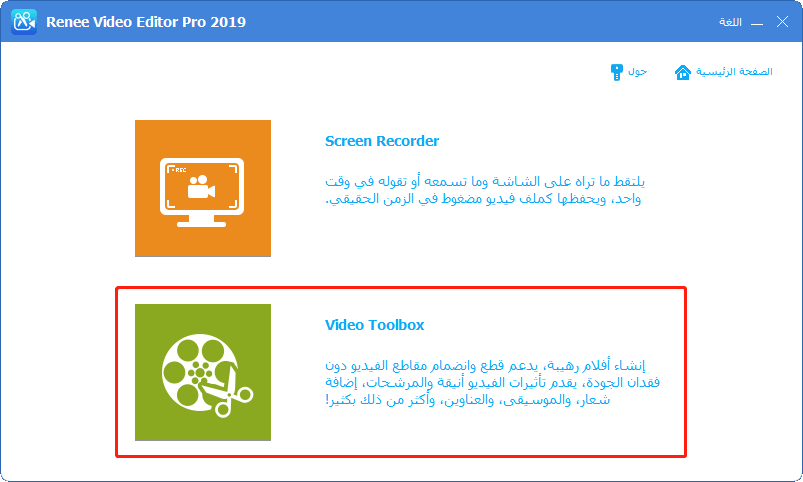
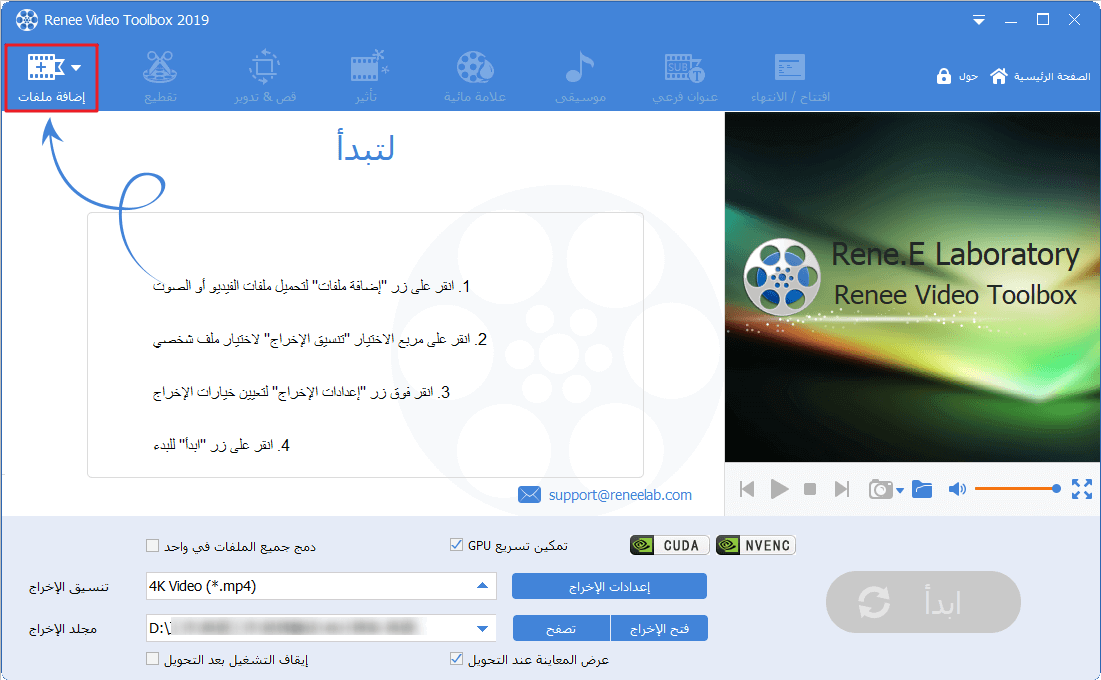
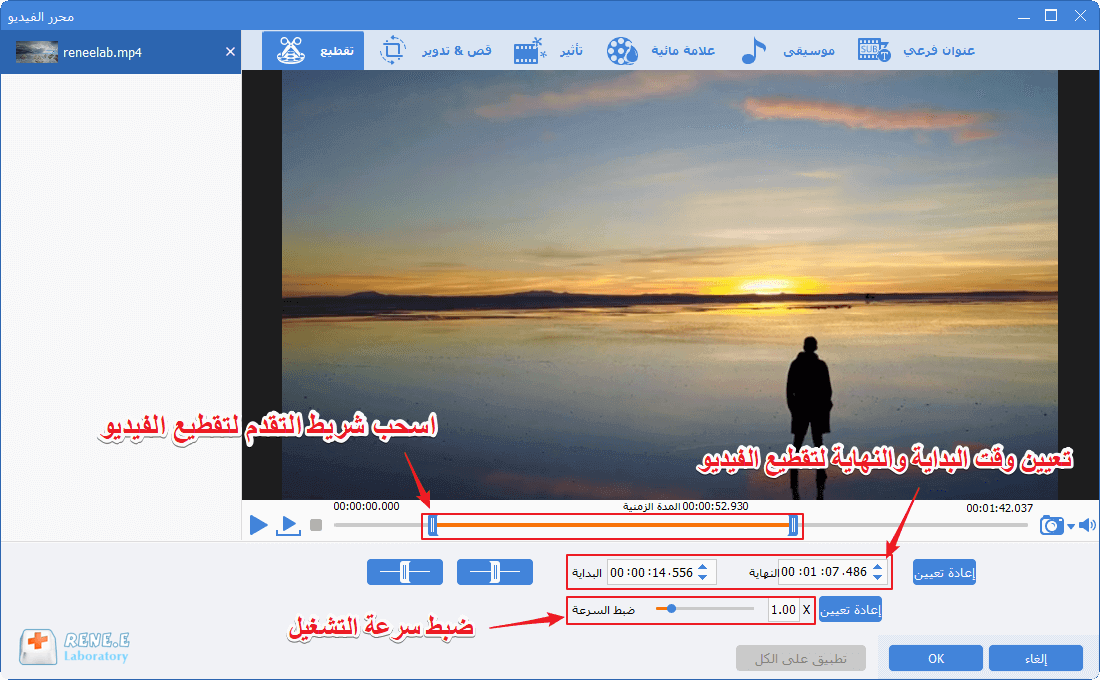

2. استخدم FFmpeg لتقطيع فيديو AVI (تشغيل سطر الأوامر)
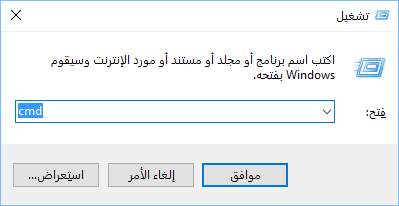
[C:\Windows\System32\ffmpeg.exe -ss 00:01:00 -t 00:03:00 -i E:Renee.avi -vcodec copy -acodec copy E:\AVI\Renee.avi]
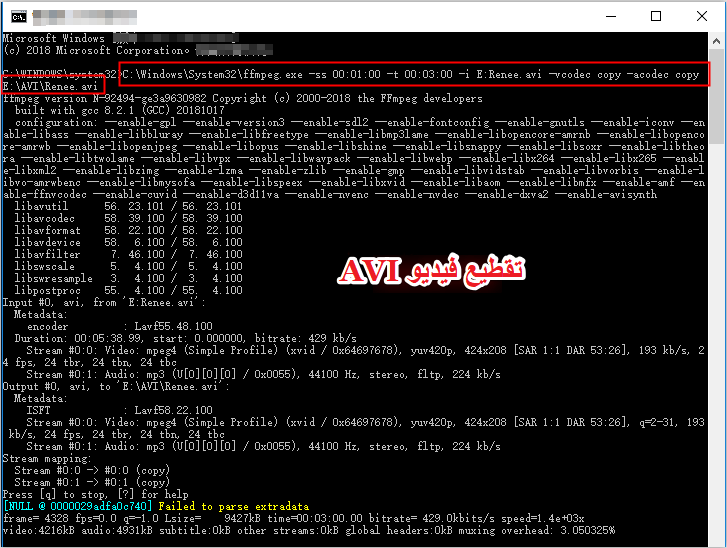
[C:\Windows\System32\ffmpeg.exe]: هو مسار ffmpeg.exe، أدخله استنادًا إلى الموقع المحدد لـFFmpeg.
[-ss 00:01:00]: إن -ss تعني بداية وقت القطع، 00:01:00 تعني البدء من أول دقيقة.
[-t 00:03:00]: إن -t يشير إلى مدة التقطيع، 00:03:00 هنا يعني قطع فيديو مدته 3 دقائق.
[-i E:Renee.avi]: يتبع -i المسار واسم وتنسيق ملفات AVI.
يشير [-vcodec] إلى تنسيق ترميز الفيديو الذي سيتم استخدامه، وcopy يعني نسخ تنسيق ترميز الفيديو من الفيديو الأصلي.
يشير [-acodec] إلى تنسيق ترميز الصوت الذي سيتم استخدامه ، وcopy يعني نسخ تنسيق ترميز الصوت من الفيديو الأصلي.
يشير [E:\AVI\Renee.avi] إلى مسار الإخراج واسم وتنسيق ملفات AVI.
| Renee Video Editor Pro | FFmpeg | |
| يدعم تقطيع ملفات الفيديو AVI | √ | √ |
| يدعم جميع صيغ الفيديو الشائعة | √ | √ |
| يدعم لغات متعددة | √ | √ |
| يدعم تحويل صيغ الفيديو | √ | √ |
| يدعم إضافة الموسيقى الخلفية | √ | × |
| يدعم إضافة المؤثرات الخاصة | √ | × |
| يدعم إقتصاص الفيديو | √ | × |
| يدعم إزالة/ إضافة علامة مائية | √ | × |
روابط متعلقة :
كيف تكبير وتصغير الفيديو في ويندوز وماك أو إس؟
21/11/2019
إسراء : عند تحرير مقطع فيديو، نحتاج إلى إضافة تأثير تكبير إذا أردنا إظهار تفاصيل الفيديو. كيفية تكبير وتصغير الفيديو...
كيف حذف العلامة المائية من الفيديو ؟
14/11/2019
محمد : العديد من الأشخاص يحبون تنزيل بعض مقاطع الفيديو عبر الإنترنت. عندما يحتوي الفيديو على علامة مائية أو شعارات...



